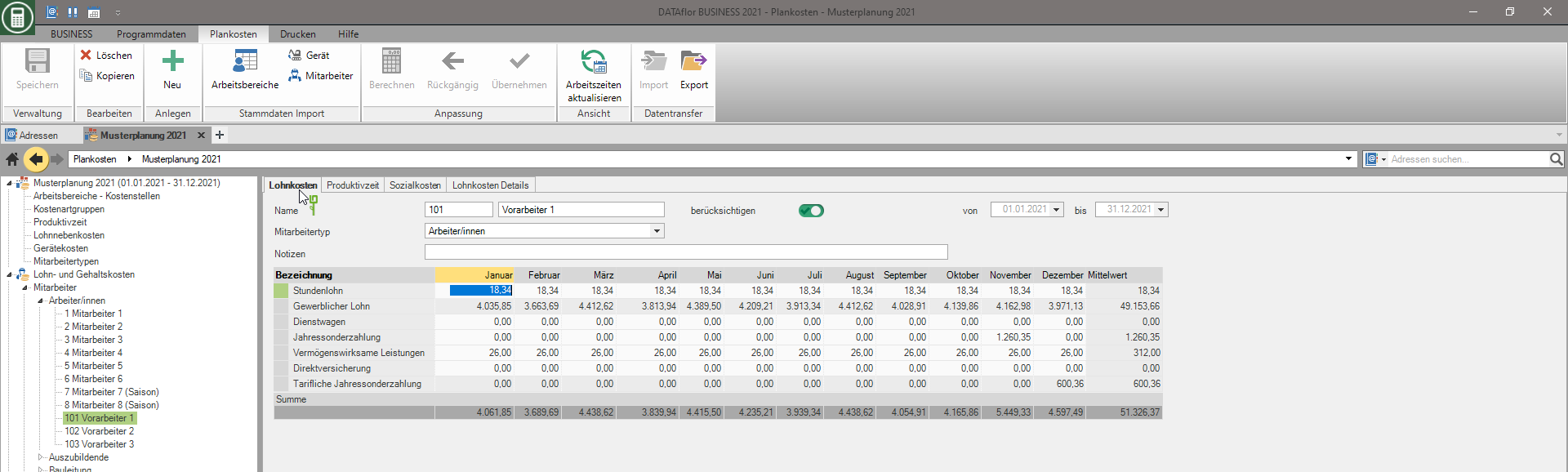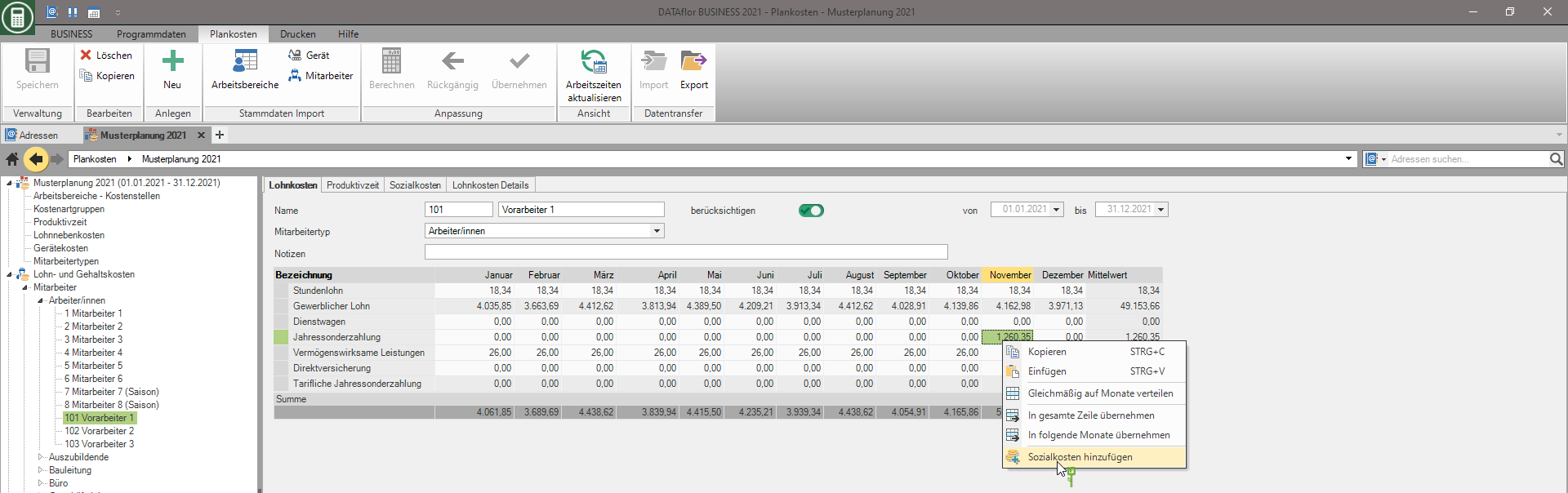Inhaltsverzeichnis
Lohn- und Gehaltskosten
Beschreibung
Ermitteln Sie die zu bezahlenden Stunden, die verkaufbaren Produktivstunden und die Kosten, die Sie für die Beschäftigung Ihrer Mitarbeiter im Planungszeitraum benötigen werden, und verteilen diese auf Ihre Arbeitsbereiche.
Wenn Sie in den Plankosten im Verzeichnisbaum den Eintrag Lohn- und Gehaltskosten markieren, wird auf der rechten Bildschirmseite eine Übersicht der monatlichen Personalkosten aller Mitarbeiter angezeigt. Zudem stehen auf den Registerkarten Produktive Stunden und Kalkulationslohn, Monatliche Lohn- und Gehaltskosten, Arbeitsbereiche und Produktive Stunden - Monat weitere Übersichten der geplanten Lohn- und Gehaltskosten zur Verfügung.
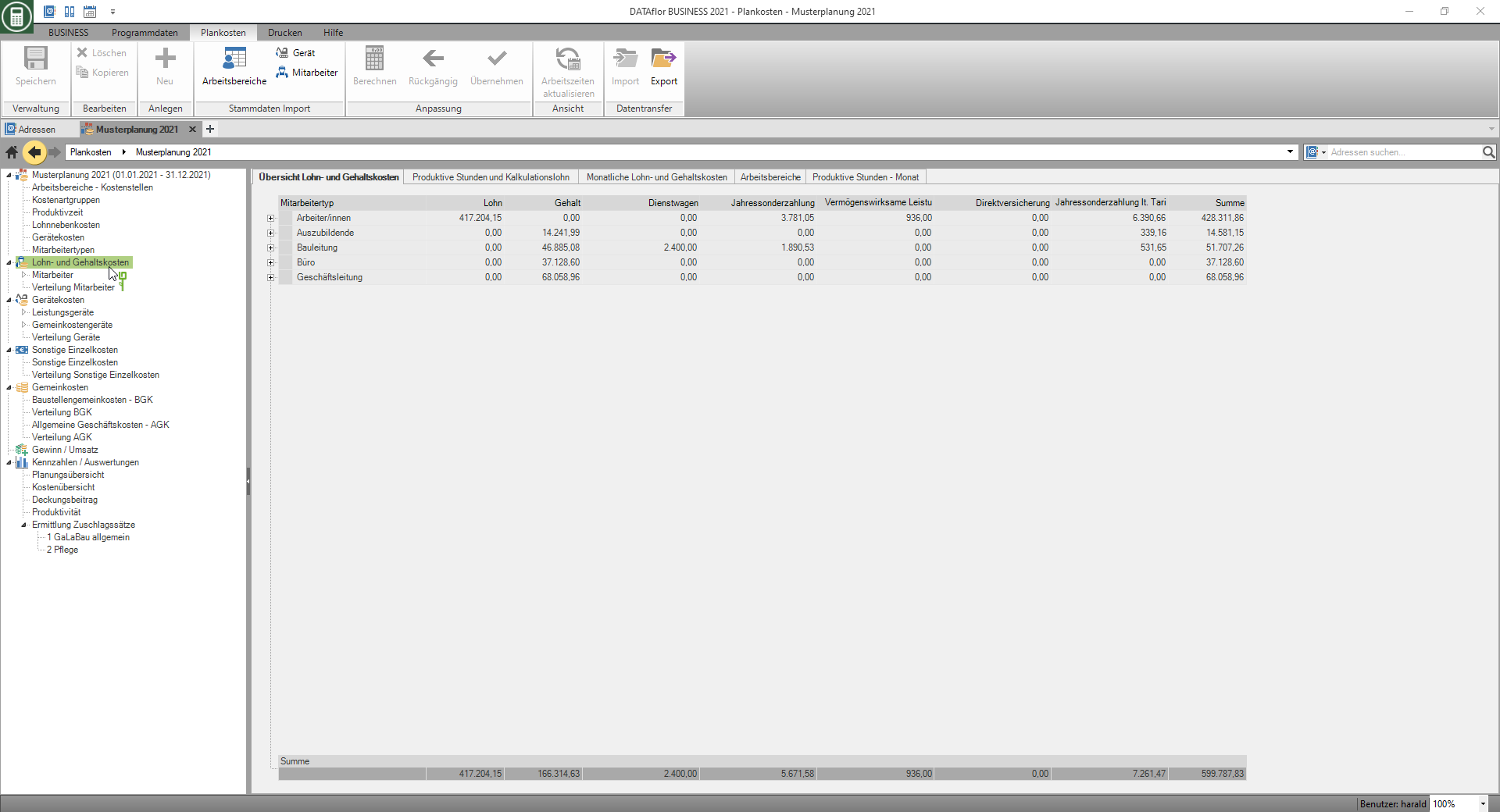
Stammdaten übernehmen
Die Mitarbeiter, die Sie im Adress-Manager bereits erfasst und ihnen dort den Status aktiv zugewiesen haben, können Sie in Ihre Planung übernehmen. Klicken Sie dazu im Menü Plankosten in der Gruppe Stammdaten Import auf . .
.

Folgende Daten der Mitarbeiter werden in die Planung übernommen:
- Name
- Mitarbeiternummer
- Stundenlohn
- zugeordnete Arbeitszeit-Gruppe
Neuen Mitarbeiter anlegen
Markieren Sie im Verzeichnisbaum den Mitarbeitertyp, zu dem Sie einen neuen Mitarbeiter anlegen möchten, und klicken im Menü Plankosten auf  oder öffnen das Kontextmenü über die rechte Maustaste und wählen den Eintrag Neu.
oder öffnen das Kontextmenü über die rechte Maustaste und wählen den Eintrag Neu.

Auf der Registerkarte Lohnkosten wird der Stundenlohn voreingestellt, den Sie in den Einstellungen der Mitarbeitertypen hinterlegt haben.
Mitarbeiter kopieren
Markieren Sie im Verzeichnisbaum den Mitarbeiter, dessen Planungsdaten Sie kopieren möchten, und klicken im Menü auf  oder öffnen das Kontextmenü über die rechte Maustaste und wählen den Eintrag Kopieren.
oder öffnen das Kontextmenü über die rechte Maustaste und wählen den Eintrag Kopieren.

Der Mitarbeiter wird mit allen zu ihm erfassten Daten kopiert und im Verzeichnisbaum mit dem Suffix „- Kopie“ dargestellt. Mitarbeiternummer, -bezeichnung sowie sämtliche Planungsdaten können Sie anschließend individuell anpassen.
Mitarbeiter nicht berücksichtigen
Standardmäßig werden für die Berechnung der Lohn- und Gehaltskosten sowie der Produktiven Stunden Ihres Unternehmens alle Mitarbeiter berücksichtigt. Um die Kosten und Stunden eines Mitarbeiters nicht in die Gesamtsummen einzurechnen, markieren Sie den Mitarbeiter im Verzeichnisbaum und deaktivieren  auf einer der Registerkarten auf der rechten Bildschirmseite die Option berücksichtigen.
auf einer der Registerkarten auf der rechten Bildschirmseite die Option berücksichtigen.

Beschäftigungszeitraum eingrenzen
Wird ein Mitarbeiter nicht den gesamten Planungszeitraum in Ihrem Unternehmen beschäftigt sein, können Sie den Beschäftigungszeitraum individuell festlegen:
| Feld | Beschreibung |
|---|---|
| von | Tragen Sie das Datum ein, an dem der Mitarbeiter in Ihrem Unternehmen eingestellt wird, z.B. bei Auszubildenden oder neu eingestellten Arbeitskräften. |
| bis | Tragen Sie das Datum ein, an dem der Mitarbeiter aufhört, in Ihrem Unternehmen zu arbeiten, z.B. bei Renteneintritt. |
Registerkarte Lohnkosten
Markieren Sie im Verzeichnisbaum den Mitarbeiter und öffnen auf der rechten Bildschirmseite die Registerkarte Lohnkosten. In Abhängigkeit der zum Mitarbeitertyp eingestellten Auszahlungsbasis hinterlegen Sie das Gehalt bzw. den Stundenlohn des Mitarbeiters.
- Klicken Sie dazu in die Zelle der Tabelle und tragen den Betrag ein.
- Mit Tab wechseln Sie in das jeweils nächste Feld.
- Öffnen Sie das Kontextmenü über die rechte Maustaste, so stehen weitere Funktionen zum schnellen Ausfüllen der Tabelle bei Monatsaufteilung zur Verfügung.
Im unteren Teil der Tabelle erfassen Sie ggf. sonstige Lohnnebenkosten.
- Es stehen die Einträge zur Verfügung, die Sie in den Einstellungen für Lohnnebenkosten definiert haben.
- Die tarifliche Jahressonderzahlung wird vom Programm automatisch berechnet: Betrag in €/Std., den Sie für den Mitarbeitertyp in den Lohnnebenkosten eingetragen haben, multipliziert mit der geplanten Anzahl von Produktivstunden des Mitarbeiters.
- Öffnen Sie im Eingabefeld das Kontextmenü über die rechte Maustaste und wählen den Eintrag Sozialkosten hinzufügen, wird der Gesamtprozentsatz der Sozialkosten, die Sie auf der Registerkarte Sozialkosten hinterlegt haben, automatisch dazugerechnet.
Registerkarte Produktivzeit
Markieren Sie im Verzeichnisbaum den Mitarbeiter und öffnen auf der rechten Bildschirmseite die Registerkarte Produktivzeit. Ermitteln Sie die Stundenanzahl, die der Mitarbeiter im Planungszeitraum produktiv für das Unternehmen tätig sein wird.

Arbeitszeit-Gruppe wählen
In Abhängigkeit des im Feld Arbeitszeit-Gruppe gewählten Eintrags werden die bezahlten Tage, die bezahlten Feiertage und die Arbeitszeit/Tag aus der Jahresarbeitszeitverwaltung in die unteren Tabellen übernommen.
- Es stehen die Arbeitszeit-Gruppen zur Auswahl, die Sie in der Jahresarbeitszeitverwaltung definiert haben.
- Nach Übernahme aus den Stammdaten ist die Arbeitszeit-Gruppe voreingestellt, die im Adress-Manager zum Mitarbeiter hinterlegt ist.
- Wählen Sie den Eintrag <freie Eingabe>, können Sie in den unteren Tabellen die Werte für bezahlte Tage, bezahlte Feiertage und Arbeitszeit/Tag manuell eintragen.
Anzahl produktive Tage ermitteln
In der oberen Tabelle ermitteln Sie die Tage, die der Mitarbeiter im Unternehmen zur produktiven Arbeit im Planungszeitraum anwesend sein wird.
- Anzahl der möglichen Arbeitstage abzüglich Anzahl der nicht bezahlten Tage = Anzahl der bezahlten Tage
- Anzahl der bezahlten Tage abzüglich Anzahl der nicht produktiven Tage = Anzahl der produktiven Tage des Mitarbeiters im Planungszeitraum
- Die Werte für die bezahlten Tage und die bezahlten Feiertage werden entsprechend der Arbeitszeit-Gruppe, die im oberen Bereich der Registerkarte gewählt ist, aus der Jahresarbeitszeitverwaltung übernommen. Ist im Feld Arbeitszeit-Gruppe der Eintrag <freie Eingabe> eingestellt, können Sie die Werte individuell festlegen.
- Zur Erfassung der nicht bezahlten Tage sowie der nicht produktiven Tage stehen die Einträge zur Verfügung, die Sie in den Einstellungen für die Ermittlung der Produktivzeit definiert haben.
- Öffnen Sie das Kontextmenü über die rechte Maustaste, stehen weitere Funktionen zum schnellen Ausfüllen der Tabelle bei Monatsaufteilung zur Verfügung.
Schlechtwettertage
In der Regel wird für den Garten- und Landschaftsbau ein Jahresarbeitszeitkonto genutzt. Die Arbeitstage, die witterungsbedingt ausfallen, werden mit dem Guthaben aus den Konten der Mitarbeiter ausgeglichen.
Ist das Jahresarbeitszeitkonto aufgebraucht, bzw. arbeiten Sie in einer Region, die erwarten lässt, dass das Guthaben der Arbeitszeitkonten für die Schlechtwettertage nicht ausreicht, können Sie diese Ausfalltage bei der Ermittlung der Produktivtage berücksichtigen.
Die eingetragenen Schlechtwettertage verringern Ihre Produktivzeit. Die Kosten, die für diese unproduktiven Tage entstehen, werden je nach Parametereinstellung zu den Einzelkosten Lohn oder den Allgemeinen Geschäftskosten gerechnet.
Erhalten Sie von der Bundesagentur für Arbeit Erstattungen im Rahmen des Saison-KuGs sind diese Ausfalltage eigentlich kostenneutral.
Um dieses abzubilden, haben Sie die Möglichkeit in den Allgemeinen Geschäftskosten eine Kostenzeile für die Erstattung durch die Bundesagentur einzufügen. Der dort einzutragende Wert muss ein negatives Vorzeichen haben, um als Guthaben berechnet zu werden.
Alternativ haben Sie die Möglichkeit bereits die Anzahl der bezahlten Tage (1. Zeiel) um die Schlechtwettertage zu reduzieren. Die Schlechtwettertage werden so berücksichtigt, aber nicht separat ausgewiesen.
Für eine spätere Programmversion der Plankosten ist eine kostenneutrale Berücksichtigung der Schlechtwettertage vorgemerkt.
Produktive Zeit/Tag ermitteln
In der unteren Tabelle ermitteln Sie die Zeit, die der Mitarbeiter im Planungszeitraum pro Tag im Unternehmen produktiv tätig sein wird. Dazu werden die Arbeitszeit/Tag und weitere bezahlte Zeiten addiert und anschließend die nicht produktiven Zeiten abgezogen.
- Der Wert für Arbeitszeit/Tag wird entsprechend der Arbeitszeit-Gruppe, die im oberen Bereich der Registerkarte gewählt ist, aus der Jahresarbeitszeitverwaltung übernommen. Ist im Feld Arbeitszeit-Gruppe der Eintrag <freie Eingabe> eingestellt, können Sie den Wert individuell festlegen.
- Zur Erfassung von weiteren bezahlten Zeiten sowie nicht produktiven Zeiten stehen die Einträge zur Verfügung, die Sie in den Einstellungen für die Ermittlung der Produktivzeit definiert haben.
- Öffnen Sie das Kontextmenü über die rechte Maustaste, stehen weitere Funktionen zum schnellen Ausfüllen der Tabelle bei Monatsaufteilung zur Verfügung.
Registerkarte Sozialkosten
Markieren Sie im Verzeichnisbaum den Mitarbeiter und öffnen auf der rechten Bildschirmseite die Registerkarte Sozialkosten. Ermitteln Sie für den Mitarbeiter den Gesamtprozentsatz des Arbeitsgeberanteils an den Sozialkosten, der zur Berechnung des Bruttogehalts bei Gehaltsempfängern bzw. zur Berechnung des Gewerblichen Lohnes bei Lohnempfängern auf der Registerkarte Lohnkosten verwendet wird.
- Es stehen die Einträge zur Verfügung, die Sie in den Einstellungen für Lohnnebenkosten definiert haben.
- Es sind die Prozentsätze voreingestellt, die Sie vor Übernahme des Mitarbeiters aus den Stammdaten bzw. vor Neuanlage des Mitarbeiters in den Einstellungen für Lohnnebenkosten hinterlegt haben.
- Zudem können Sie geänderte Prozentangaben der Sozialkosten in den Einstellungen eintragen und anschließend in alle oder ausgewählte vorhandene Mitarbeiter übernehmen.
Registerkarte Lohnkosten Details
Markieren Sie im Verzeichnisbaum den Mitarbeiter und öffnen auf der rechten Bildschirmseite die Registerkarte Lohnkosten Details. Aus den Daten, die Sie auf den Registerkarten Lohnkosten, Produktivzeit und Sozialkosten erfasst haben, werden für den Mitarbeiter zahlreiche betriebswirtschaftliche Werte wie Kalkulationslohn, Anteil an Allgemeinen Geschäftskosten und Baustellengemeinkosten berechnet. Diese werden Ihnen in einer Übersicht angezeigt.

Lohnanpassungen
Für Ihre Mitarbeiter können Sie ab einem individuell gewählten Monat im Planungszeitraum eine Lohnanpassung einplanen. Markieren Sie dazu im Verzeichnisbaum den Eintrag Mitarbeiter. Auf der rechten Bildschirmseite sind alle Mitarbeiter aufgelistet, die Sie für die Planung berücksichtigen. Die Gehälter bzw. Stundenlöhne werden für jeden Monat des Planungszeitraums angezeigt.
Für die Lohnanpassung stehen Ihnen folgende Funktionen zur Verfügung:
- Klicken Sie in die Zelle der Tabelle und geben den neuen Betrag ein.
- Markieren Sie in der Tabelle einen Mitarbeiter oder mit Strg bzw. Shift mehrere Mitarbeiter, für die Sie die gleiche Lohnanpassung berechnen möchten.
- Markieren Sie im Verzeichnisbaum eine Arbeitszeit-Gruppe und öffnen auf der rechten Bildschirmseite die Registerkarte Stundenlöhne, werden nur die Mitarbeiter dieser Arbeitszeit-Gruppe angezeigt.
- Tragen Sie im Feld Anpassung in % den prozentualen Wert ein, der zur Berechnung der Lohnanpassung verwendet wird, oder im Feld Anpassung in € den Festbetrag, der auf den Stundenlohn bzw. das Monatsgehalt der selektierten Mitarbeiter hinzuberechnet wird.
- Wählen Sie im Feld ab den Monat, ab dem Sie die Lohnanpassung einplanen möchten.
Bestätigen Sie Ihre Eingaben durch Klicken auf Berechnen im Menü Plankosten.

In der Tabelle werden die Stundenlöhne bzw. Monatsgehälter mit geplanter Lohnanpassung zur Kontrolle angezeigt. Möchten Sie die Lohnanpassung nicht für Ihre Planung verwenden, klicken Sie im Menü auf Rückgängig. Durch Klicken auf Übernehmen werden die neuen Stundenlöhne bzw. Monatsgehälter in die Registerkarte Lohnkosten der betroffenen Mitarbeiter übernommen und alle folgenden Werte automatisch aktualisiert.

Verteilung Mitarbeiter
Markieren Sie im Verzeichnisbaum den Eintrag Verteilung Mitarbeiter, werden auf der rechten Bildschirmseite der Kalkulationslohn und die Produktiven Stunden aller Mitarbeiter angezeigt. Verteilen Sie diese prozentual auf Ihre Arbeitsbereiche.
- Klicken Sie dazu in die Zelle der Tabelle und geben den Prozentwert ein.
- Mit Tab und den Pfeiltasten können Sie mit Hilfe der Tastatur innerhalb der Tabelle navigieren.
- Kosten, die Sie keinem Arbeitsbereich zuordnen, werden automatisch der Verwaltung zugerechnet. Diese Verwaltungskosten werden nach dem Schlüssel, den Sie in den Einstellungen für Arbeitsbereiche - Kostenstellen festgelegt haben, auf die Allgemeinen Geschäftskosten der Arbeitsbereiche verteilt.
Mitarbeiter = nicht produktiv
Mitarbeiter, die generell nicht produktive Aufgaben ausführen, fassen Sie in einem Mitarbeitertyp mit dem Kennzeichen nicht produktiv zusammen. Die Kosten dieser Mitarbeiter werden immer den Allgemeinen Geschäftskosten zugerechnet. In der Verteilung Mitarbeiter legen Sie die Anteile fest, die der Mitarbeiter für die einzelnen Geschäftsbereiche tätig ist.
Mitarbeiter = produktiv
Mitarbeiter, die generell produktive Aufgaben ausführen, fassen Sie in Mitarbeitertypen mit dem Kennzeichen produktiv zusammen. Sind die Stunden von produktiven Mitarbeitern beim Speichern noch nicht vollständig auf die Arbeitsbereiche verteilt, wird die Zeile in der Tabelle rot markiert und im Verzeichnisbaum der Eintrag Verteilung Mitarbeiter mit  gekennzeichnet. Kosten, die keinem Arbeitsbereich zugeordnet sind, fließen nicht in die weitere Planungsrechnung ein.
gekennzeichnet. Kosten, die keinem Arbeitsbereich zugeordnet sind, fließen nicht in die weitere Planungsrechnung ein.
Mitarbeiter = z.T. produktiv, z.T. nicht produktiv
Mitarbeiter, die zum Teil produktive und zum Teil nicht produktive Aufgaben ausführen, fassen Sie in Mitarbeitertypen mit dem Kennzeichen produktiv zusammen. Die nicht produktiven Zeiten planen Sie zum Mitarbeiter auf der Registerkarte Produktivzeit. In der Verteilung Mitarbeiter verteilen Sie die Arbeitsstunden des Mitarbeiters, wie gewohnt, auf die Arbeitsbereiche.